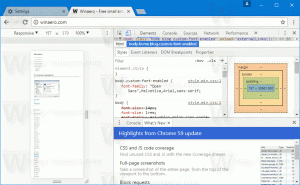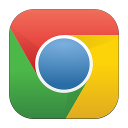Kako vključiti poti omrežnih map UNC in skupne rabe v knjižnice
Odkar so bile knjižnice predstavljene v sistemu Windows 7, v knjižnico ne morete vključiti map v omrežju. Ko poskušate vključiti omrežno lokacijo, jo Explorer blokira in prikaže napako »To omrežje lokacije ni mogoče vključiti, ker ni indeksirana." Kako potem vključite poti omrežne mape v a Knjižnica? Preberite, če želite izvedeti.
Oglas

Knjižnice Windows poganja Windows Search. Vse lokalne mape, vključene v knjižnice, se samodejno indeksirajo. Če na nadzorni plošči odprete možnosti indeksiranja, boste videli, da so vse lokalne mape, ki ste jih dodali v knjižnice, prisotne na seznamu lokacij, ki so indeksirane. Vendar pa ti lahko vključite omrežno mapo v knjižnico, če uporabljate orodja tretjih oseb. Samo Explorer vam preprečuje dodajanje omrežne lokacije.
Knjižničarka Winaero je eno takšnih domačih orodij, ki to omogoča. Knjižničar dejansko omogoča veliko več stvari s knjižnicami, ki jih Windows omejuje,
kot je sprememba ikone vgrajenih knjižnic. Tu so navodila po korakih, kako lahko v knjižnico dodate omrežno lokacijo:- Prenesi Knjižničarka Winaero in jo odpri.
- V njem bodo navedene vaše knjižnice. Z desno tipko miške kliknite knjižnico, v katero želite vključiti pot omrežne mape, in nato kliknite »Spremeni ...'. Priporočam, da ustvarite novo knjižnico po meri za omrežne mape, kot je "Omrežni mediji" ali "Omrežni dokumenti".

Winaero Librarian - eno od orodij, ki jih morate imeti v vašem arzenalu - Kliknite gumb Dodaj.
- V pogovornem oknu, ki se prikaže, vnesite omrežno pot v besedilno polje »Mapa:« v slogu univerzalne konvencije o poimenovanju (UNC), to je \\Ime računalnika\SharedFolder\Resource. Na primer, \\Windows-PC\C#\Docs. Tudi če imate preslikano črko omrežnega pogona, uporabite sintakso UNC, ne uporabljajte preslikanega pogona, sicer ne bo deloval.

UNC pot Ko kliknete gumb »Izberi mapo«, bi moral biti rezultat takšen, kjer vam pokaže pot UNC.

Uporabite sintakso UNC, da dodate mapo v knjižnico - Kliknite V redu in zaprite Librarian.
To je to! Mapa bi morala biti zdaj na voljo v knjižnici. V sistemu Windows 8.1 lahko začetni zaslon išče te omrežne lokacije, ki jih dodate v knjižnico. V sistemu Windows 7 SP1 morate dodati naslednjo vrednost registra:
Urejevalnik registra Windows različica 5.00 [HKEY_CURRENT_USER\Software\Microsoft\Windows\CurrentVersion\Explorer\SearchPlatform\Preferences] "EnableSearchingSlowLibrariesInStartMenu"=dword: 00000001
Ko dodate zgornjo vrednost, se morate odjaviti in znova prijaviti oz znova zaženite Explorer. Nato bo meni Start sistema Windows 7 lahko iskal te omrežne mape. To deluje tudi v primeru StartIsBack v operacijskih sistemih Windows 8.1 in Windows 8.
Upoštevajte, da kljub temu Windows Search ne indeksira omrežnih map v knjižnici, tako kot lokalne mape. Iščejo se v realnem času, zato so med iskanjem lahko rezultati omrežja počasni.